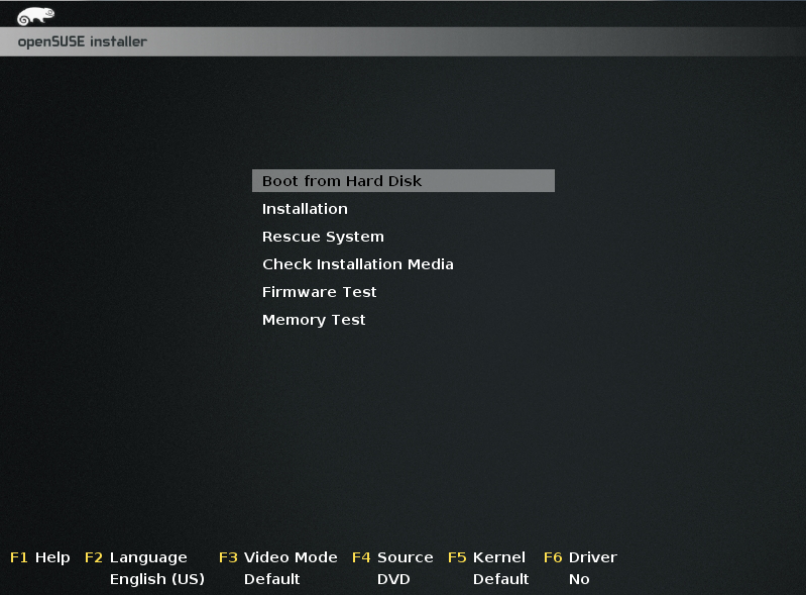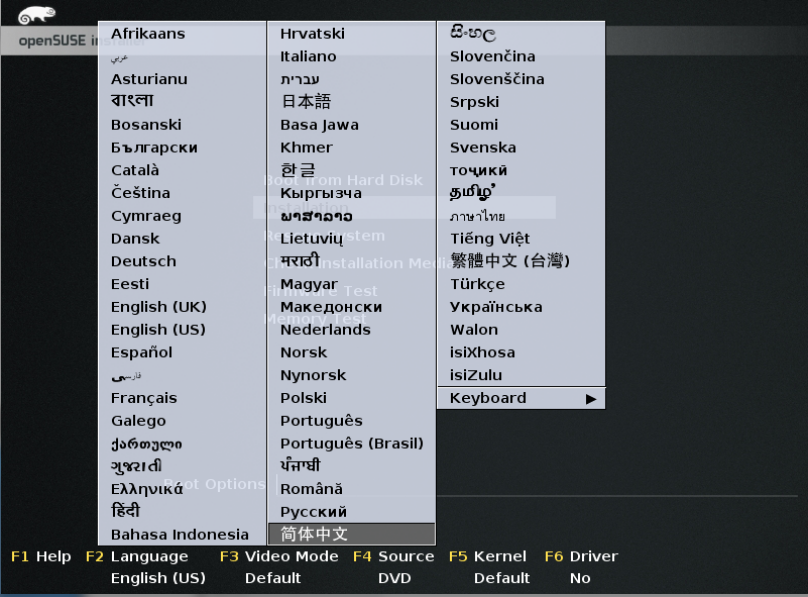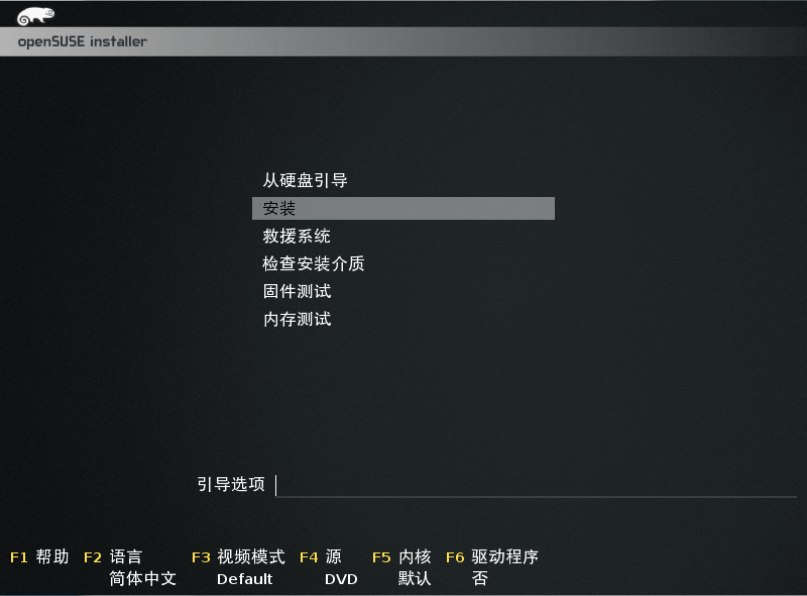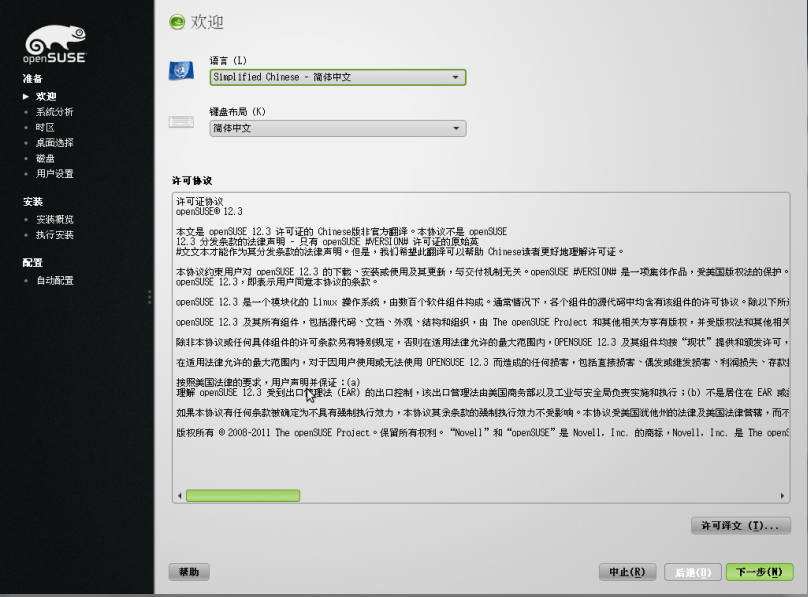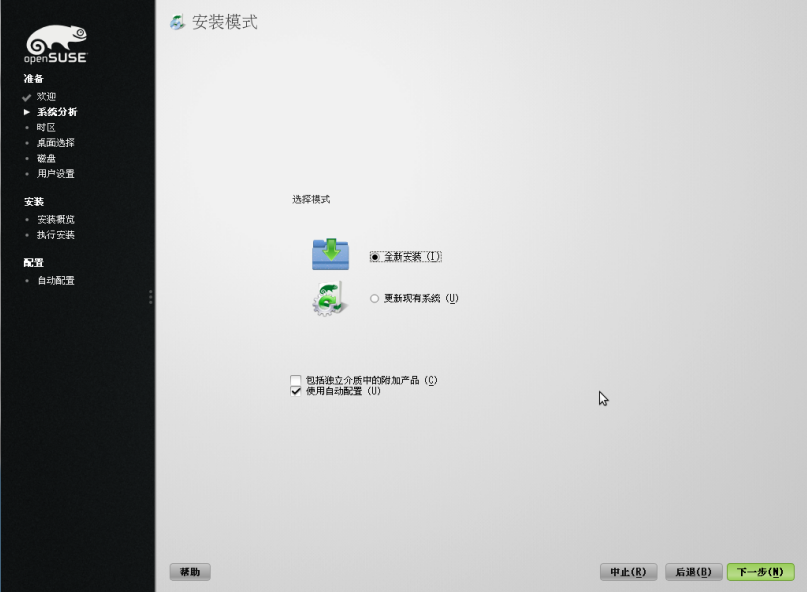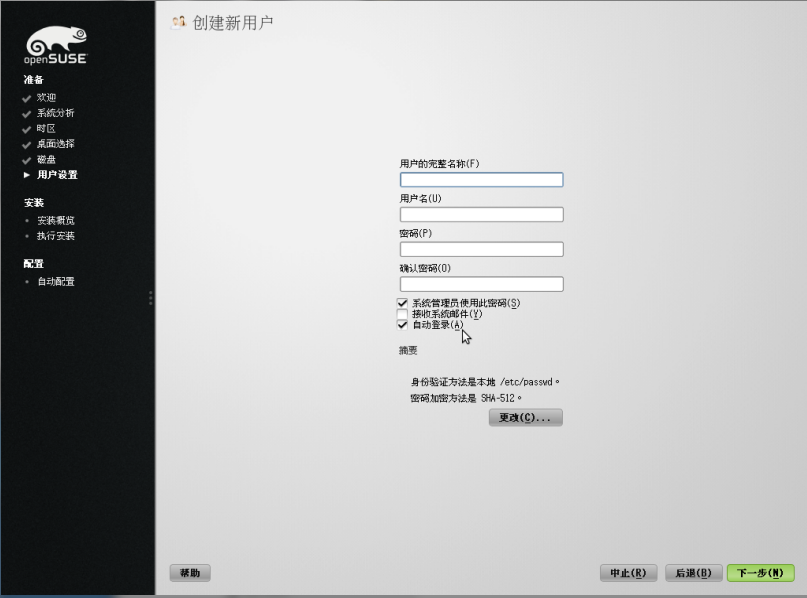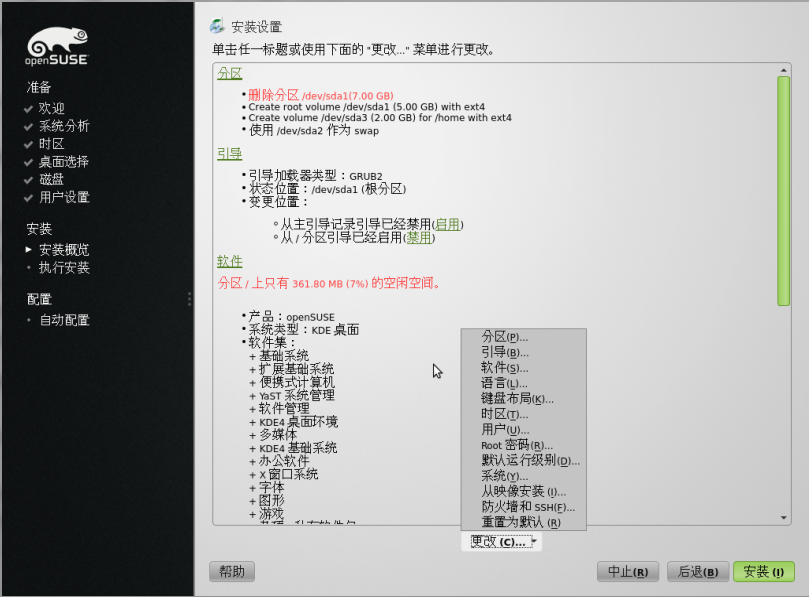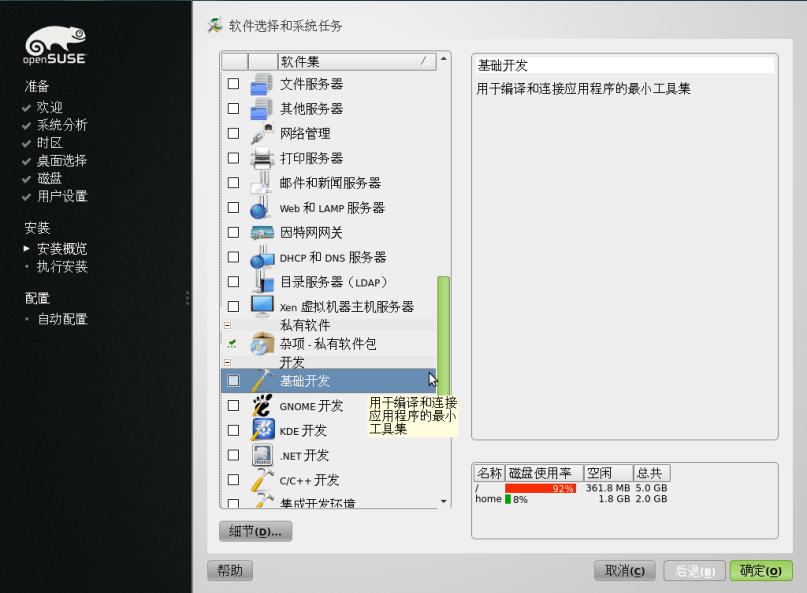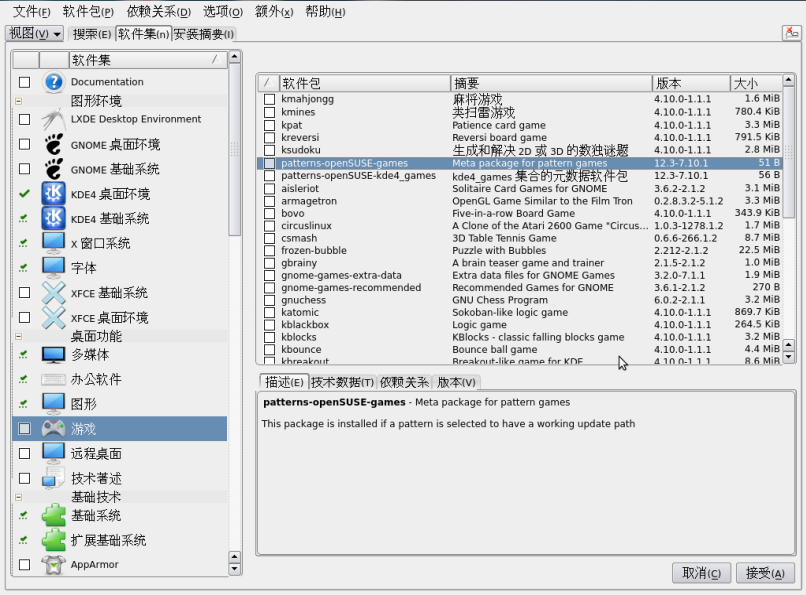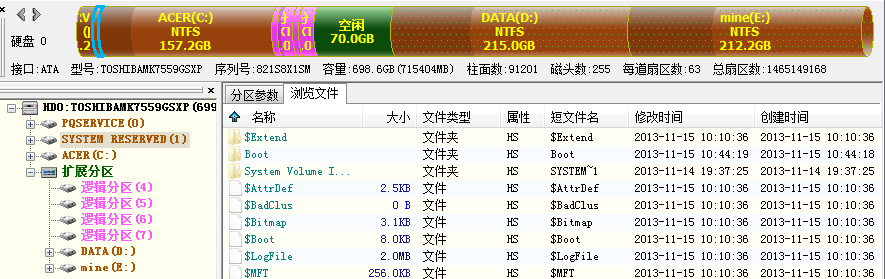PaleFire
(PaleFire)
1
本文旨在帮助刚接触 openSUSE 或 Linux 的朋友在最短时间内,最简单的操作步骤可以使用上可以正常稳定工作且适合你的系统。 专为刚入门的新人还有懒懒的不爱折腾的 Linux 用户准备。(openSUSE 是此类用户的上选)。
我估计算上安装的时间整个过程就三十分钟左右。完了以后你可以在 openSUSE 上办公听音乐看片基本上不会遇到什么问题。
好了我们开始:-)
我假定现在你已经有了一个安装光盘或者 U 盘(所有刻启动 U 盘的方法里我推荐在 Linux 下 dd,这是我尝试过成功率最高的,在我这里百分之百成功率,当然 win 下的各种刻盘软件也可以),你硬盘安装也可以。另外,安装介质推荐 DVD,这最不容易发生问题,只要你确保 ISO 镜像不损坏。
现在你已经引导进入了安装光盘。
花几秒种看一下几个选项,心里有个数。英文不好的朋友可以按 F2 切换语言(这几个单词应该是可以看懂的):
1 个赞
PaleFire
(PaleFire)
2
很显然我们现在选择安装。稍等片刻会进入如下界面
不是中文的语言切换接可以了。在花几秒种扫一下左边的安装步骤,其实非常的简单清晰。三个步骤:
- 准备
- 安装
- 配置
小赞一下 openSUSE 的安装,非常的人性简单。其实你直接「下一步」大法就可以搞定一切了,不会还可以戳左下角的帮助,会有一些帮助。我挑几点讲一讲就可以了。
欢迎没什么好说的,系统分析也基本没啥问题。嫌 openSUSE 太容易弄不够折腾的朋友可以在安装模式那一步把选项你的「使用自动配置」的勾去掉,那样在安装完了第一次进入系统的时候就会让你手动配置。我没有试过,我个人觉得没有必要,openSUSE 各方面都为了方便用户着想,我很相信 openSUSE 的默认设置,openSUSE 的默认设置是非常强大的。当然如果你想要折腾,openSUSE 同样可以很折腾,它还可以滚动更新 -
一般的我们就下一步, 时区配置也简单,默认的时区是上海,你可以改成北京,或者任何你想要的比如乌兰巴托。然后下一步。(这里其实也有很多设置选项,折腾的朋友可以研究,一般朋友忽视就可以了)。
桌面选择,太简单了。你可以勾选其它,完了可以安装 LXDE 或者最小 X 窗口系统或者最小服务器选集。个人推荐 KDE,当然 GNOME 同样非常优秀。
磁盘。在这步你要搞定分区之类的问题。这是最困难的一步(其实也不是那么困难)。一般用户下一步就可以了。另外请勿轻信网上的各种分区方案,就有人在分 boot 分区时分的过小导致最后不能使用。并没有非常官方的说法怎么分区最好最科学,分区更多是一门权衡的艺术,多靠经验,你第一次用很难把握到底多大的可以了。对于第一次使用 openSUSE 的用户甚至 Linux 的朋友建议分三个区就可以了 /、/home、swap。使用了一段时间观察一下使用量,再做定夺不迟。而且一般用户这样分完全没有问题完全没有问题,所谓不分区最后一个地方坏了殃及整个系统的事情在稳定强大著称的 openSUSE 下是很少发生的:-)
下一步是创建新用户了,如下图。这里稍微提几点:
刚才说过 openSUSE 各方面都是为了方便用户考虑的,你可以看见在创建新用户的界面有两个默认勾选的选项
- 系统管理员使用此密码
- 自动登录
我认为对于个人桌面用户这是非常人性的设计,个人用户没有必要那么严密的安全措施,估计也很少个人用户开好几个账户。统一你的密码和 root 密码就非常方便了。这个选项勾选后就会自动跳过下一步 root 密码的设置。自动登录也是非常方便的设计。当然,如果有的人不是非常习惯,不要职责 openSUSE 装完了那么奇葩,比如不要密码就登录了啊,你完全可以在安装的时候就更改它,我们是给你选择的,你大意没有发现而已。其实安装完了更改也非常方便。
YaST-> 安全与用户 -> 用户与组管理 里去改就可以了。
PaleFire
(PaleFire)
3
现在准备步骤已经完成了,下面进入安装。这里提一提别很多人忽视的地方,就是在安装概览的时候你还可以做很多修改,来使系统更符合你个人的使用习惯。所以,再次强调不要喷 openSUSE 这样的系统没有给你很多选择,默认安装很多你不想要的东西,那是因为你没有仔细看说明没有发现。比如有人吐槽装了一堆自己不要的游戏,每次装完要删除很麻烦,其实在安装的时候你就可以选择不装。又比如 openSUSE 默认不会给你安装 gcc、make 这样的开发工具。易用的发行版本来就是要消灭这些工具啊,你不开发编程你就完全用不到它,要用软件在源里装就是了,我们有很丰富的软件源。不要吐槽说怎么没有这些东西完了要装很麻烦。安装的时候你也就可以装上它的,我们 DVD 可是有 4G 大的,包含大量的软件可以供你选择。
下面我们来具体的看一看。
你可以单击软件或者选择最下面的更改 -> 软件 来选择自己要安装的软件
你要 gcc 和 make,你可以选择软件集「基础开发」,openSUSE 都默认为你配备好了工具,你要是乐意,KDE 开发、GNOME 开发、内核开发、perl 开发、Qt 开发、Web 开发、网络管理一堆东西你可以都装上。
你点击细节,还会发现你面别有洞天
你要是个老手可以在这里搜索你要的软件自己搭配,去除不要软件的安装。完全不用拘泥于默认的软件集。你不要游戏都去掉好了,DVD 里还有许多其它游戏,你可以自己选择喜欢的装上。PS:比如我喜欢那个数独的游戏:-)。你自己选择好了以后系统会帮你评估解决依赖啊之类的,确保系统可用。当然,你默认是最安全的。
好了接下来执行安装,你只要等待就可以了。完了会重启,你的光盘如果还在会先引导进入光盘,这时选择从硬盘启动,然后就是自动配置,剩下的事电脑自己会给你办的:-)。
1 个赞
PaleFire
(PaleFire)
4
完了还有几个小问题要解决。几分钟就搞定的事。
PS: 小黑一下 ubuntu,如果 ubuntu 装完了要干 30 件事,那么 openSUSE 装完了 3 件事就够了:-)
-
解码器: 包括 flash 之类。很简单我们有一键安装,完了什么几乎什么都可以看了,具体看多媒体版的置顶帖。另一篇新手教学里有导航网站,里面有我们版主 winland0704 维护的非官方的新手指南,里面有很详细的介绍,把里面的命令复制粘贴一下就几分钟就搞定了。(说一下那篇新手指南颇不错,建议看一看,当然你要是懒,看完本文基本上应用 openSUSE 是没什么问题的)
。
PS:多媒体的问题也有几个替代方案,比如 flash 你也可以去 adobe 的官网下载,或者换浏览器。视频播放器我个人推荐使用 SMplayer,另外给装个 win32codecs-all 就几乎拿下所有格式了。
-
网络连接,看隔壁楼就可以了。我自己没看过,反正我装完了插上网线就会用了,openSUSE 可是非常易用的 -:)。
3.KDE 组件众多,功能强大,刚用可能不太习惯,看一下下面这个视频,个人认为很好的介绍视频,适合入门。很轻松愉快的你就可以玩转 KDE 了。
v.youku.com/v_show/id_XNTIzNjA2OTIw.html
完了,现在你可以用你的电脑来工作娱乐了~ 当然如果你想进阶一下,论坛里 wiki 里有非常丰富的资源,可以给你参考,也包括一些日常使用的问题,比如下载种子用什么好啊、科学计算有什么软件啊等等,相信你使用 openSUSE 会有一个非常不错的体验。Have a lot of fun!
————————————————————————
做一点小补充:
在刚进入安装画面时 (看前三图),有几点也容易忽视选项。
-
按 F1 有帮助
-
按 F5 可以设置内核,有默认,安全,无 ACPI,无本地 ACPI 四个选项
-
按 F6 有驱动程序选项四个: 是,否,文件,URL。注意,这个我没有测试进入 URL 选项默认就有一个更新地址。
1 个赞
laper
(laper)
5
看了 6 楼的视频才了解“拖放操作时打开文件夹”是什么意思呢。KDE 功能实在太丰富了。
不错,我也得装个 openSUSE 玩玩了,现在只有两台服务器跑着基本上没怎么接触桌面
youngbee
(youngbee)
9
因为有 win7 和 ubuntu,准备试一试三个系统,所以我在磁盘分区时,没选择默认的安装,而是选择了创建基于逻辑管理器(LVM)的方案,然后点击创建分区配置。然后选择我的硬盘名字,然后可以看到我之前预留的 70G 空间,选中,然后点击下一步,都会出现错误:
“您的系统需要一个 EFI 引导,由于磁盘不包含 GPY 标签,yast 将在此磁盘上创建一个 GPT 磁盘标签,您需要标记此磁盘上的所有分区并删除它们”
这个难道是要格式化我的其他分区?不要啊~win7 目前还是我的主要工作学习的系统
还不大懂 GPT LVM EFI
之前装 ubuntu 的时候没出现过这情况。。
另外,我的电脑是这样分区的,win7 自己占了 3 个主分区(C 盘,系统备份,还原出场设置的备份),然后 ubuntu 装在了逻辑分区。
好吧,逻辑分区是 windows 的概念,我还不大清楚 linux 磁盘管理。